Nssm.exe управляет активными и фоновыми процессами на ПК.
- Nssm.exe (Non-Sucking Service Manager) — это утилита для управления и запуска приложений в качестве служб Windows.
- Подлинный файл не представляет угрозы безопасности. Однако файлы .exe могут быть заражены и должны быть проверены.
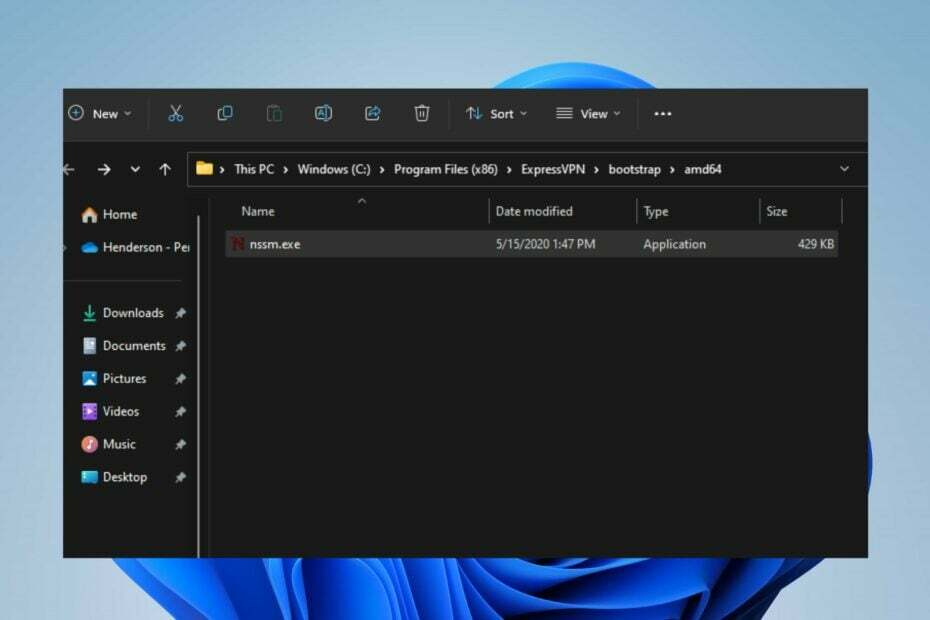
ИксУСТАНОВИТЕ, НАЖИМАЯ НА СКАЧАТЬ ФАЙЛ
- Скачать DriverFix (проверенный загружаемый файл).
- Нажмите Начать сканирование чтобы найти все проблемные драйверы.
- Нажмите Обновите драйверы чтобы получить новые версии и избежать сбоев в работе системы.
- DriverFix был загружен пользователем 0 читателей в этом месяце.
Различные пользователи ОС Windows были обеспокоены действиями nssm.exe в диспетчере задач. Чтобы узнать, заслуживает ли он доверия и подвергает ли их компьютер риску. Таким образом, это руководство ответит на вопрос, что такое nssm.exe и как его удалить, если он представляет угрозу безопасности.
Кроме того, вы можете прочитать наше подробное руководство о фондю.exe, и вы должны удалить его на своем компьютере?
Что такое nssm.exe?
Nssm.exe (Non-Sucking Service Manager) — это утилита для операционных систем Microsoft Windows, которая позволяет легко запускать любое приложение в качестве службы Windows.
Он используется для управления активными и фоновыми процессами и службами в Windows. Он отслеживает свои действия, регистрируя обновления хода выполнения в системном журнале событий, что дает представление о любых проблемах или неожиданном поведении приложения.
Кроме того, nssm.exe позволяет преобразовать любой исполняемый файл в службу, что позволяет запускать ее в фоновом режиме.
Кроме того, он помогает вам управлять им с помощью стандартных служебных команд Windows. Он предоставляет несколько функций, включая автоматический перезапуск, зависимость от службы, настраиваемые переменные среды и т. д.
Представляет ли nssm.exe угрозу безопасности?
Подлинный nssm.exe как отдельная утилита по своей сути не представляет угрозы безопасности. Это законный инструмент, предназначенный для управления и запуска приложений в качестве служб Windows.
Тем не менее, как и в случае любого программного обеспечения, на его безопасность может влиять его использование и среда, в которой оно работает.
Как проверить, безопасен ли nssm.exe
1. Проверить местоположение файла
- Щелкните правой кнопкой мыши Начинать кнопку и выберите Диспетчер задач из меню.
- Затем перейдите к Подробности вкладка Щелкните правой кнопкой мыши nssm.exeи нажмите Местонахождение открытого файла из выпадающего меню.

- Законный файл msfeedssync.exe находится в
C:\Пользователи\ИМЯ ПОЛЬЗОВАТЕЛЯ\AppData\РоумингилиC:\Program Files (x86)\ExpressVPN\bootstrap\amd64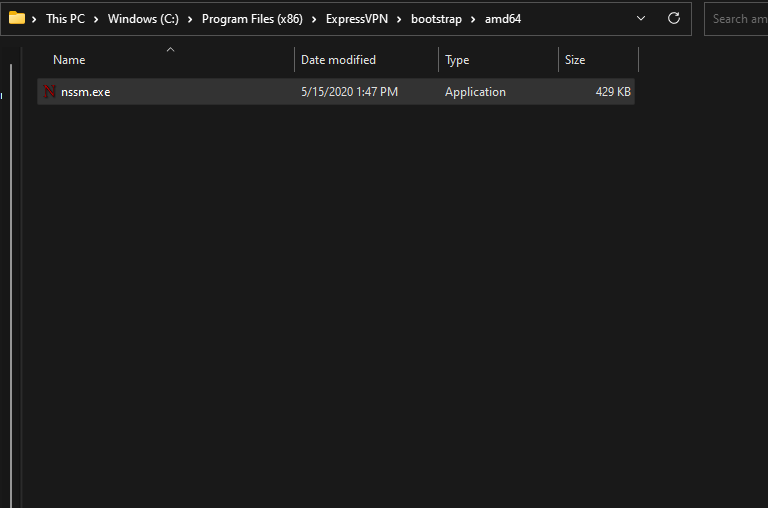
2. Проверьте издателя файла
- Щелкните правой кнопкой мыши Начинать кнопку и нажмите на Диспетчер задач.
- Щелкните правой кнопкой мыши nssm.exeи нажмите Характеристики из выпадающего меню.
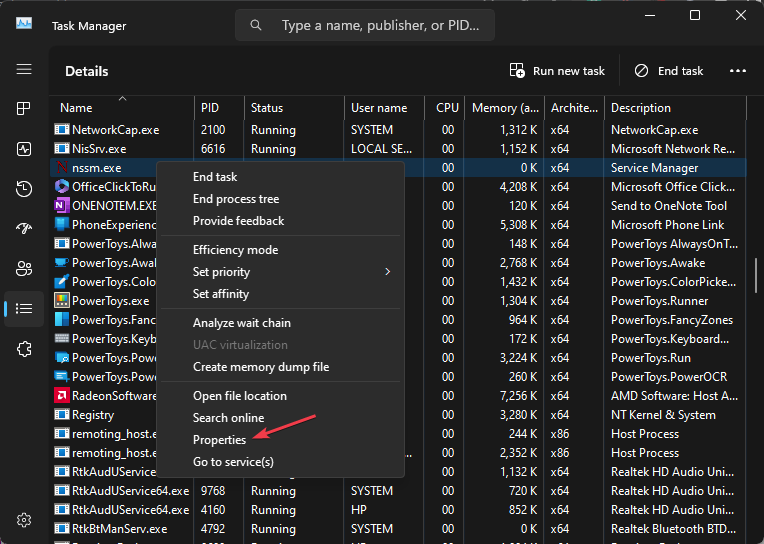
- Выберите Цифровая подпись вкладку и проверьте, является ли издатель законным.
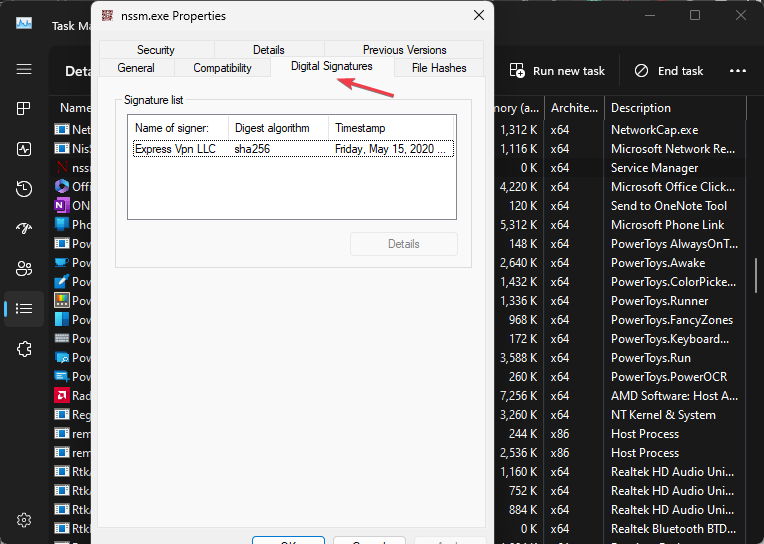
- Проверьте правописание. Часто вирусы могут маскироваться, используя имена, связанные с законным файлом. Осмотрите бирку с именем; чтобы узнать, есть ли изменение, это может поставить ваш компьютер под угрозу.
Решение об удалении NSSM.exe зависит от конкретных обстоятельств и наличия уважительной причины. Если вы полагаетесь на него для управления своими службами, его удаление может нарушить его функциональность.
Как удалить nssm.exe?
1. Завершить задачу для nssm.exe
- Щелкните правой кнопкой мыши Окна значок и нажмите на Диспетчер задач.
- Нажмите на Подробности вкладка Перейдите к nssm.exe, щелкните его правой кнопкой мыши и выберите Завершить задачу из контекстного меню.
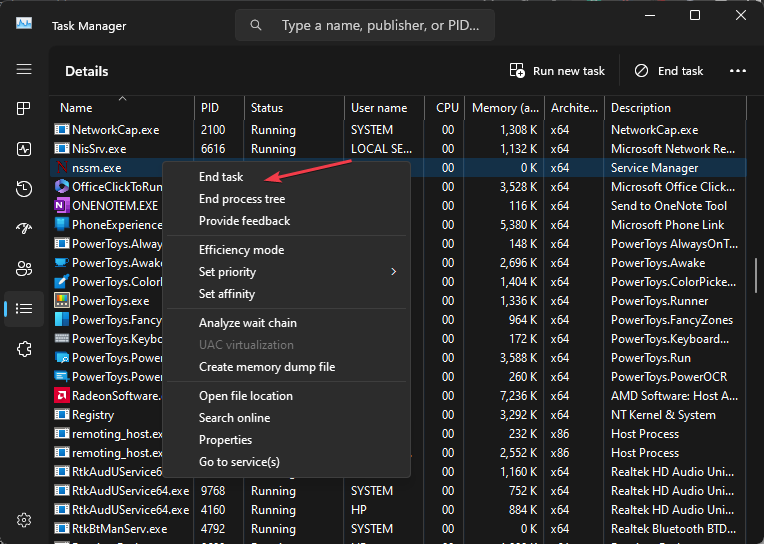
- Нажмите ХОРОШО из всплывающего меню, чтобы подтвердить свой выбор и перезагрузить компьютер.
Завершение процесса nssm.exe прекратит его выполнение на вашем ПК. Ознакомьтесь с нашим руководством о том, как исправить Диспетчер задач не отвечает или не открывается в Windows.
2. Удалите файл nssm.exe с помощью проводника.
- Повторите шаги 1 и 2 из приведенного выше решения.
- Перейдите к nssm.exe в диспетчере задач. Щелкните по нему правой кнопкой мыши и выберите Местонахождение открытого файла из контекстного меню.

- Щелкните правой кнопкой мыши на nssm.exe файл, выберите Удалить из контекстного меню и перезагрузите компьютер.
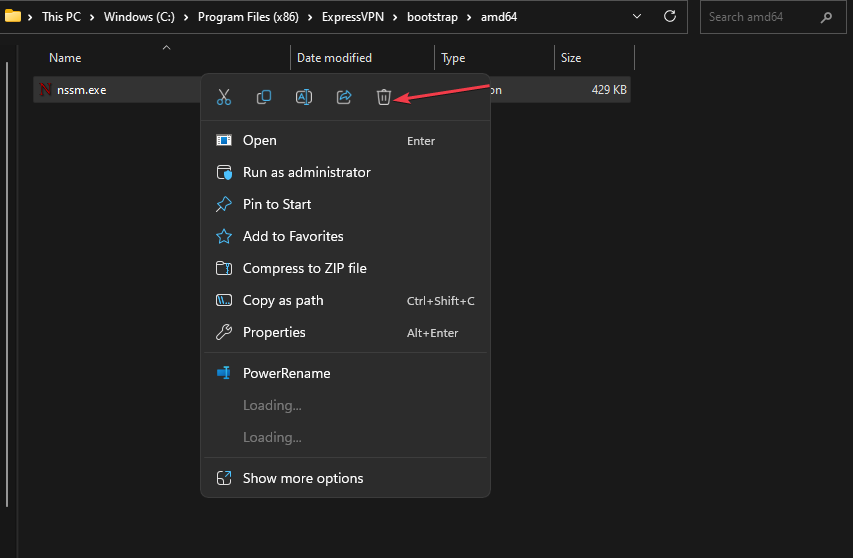
Удаление nssm.exe приведет к удалению утилиты nssm и связанных с ней файлов из вашей системы.
- Что такое Cvtres.exe и для чего он используется?
- Uhssvc.exe: что это такое и следует ли его удалить?
- Что такое davclnt.dll и следует ли его удалить?
- Что такое QtWebEngineProcess.exe и как исправить его ошибки
Кроме того, вы можете прочитать о лучшая программа для удаления для Windows. Кроме того, у нас есть подробное руководство по антивирусное программное обеспечение, блокирующее файлы .exe на ПК с Windows и как его решить.
Если у вас есть дополнительные вопросы или предложения, пожалуйста, оставьте их в разделе комментариев.
Все еще есть проблемы? Исправьте их с помощью этого инструмента:
СПОНСОР
Некоторые проблемы, связанные с драйверами, можно решить быстрее с помощью специального инструмента. Если у вас по-прежнему возникают проблемы с драйверами, просто скачайте DriverFix и запустить его в несколько кликов. После этого позвольте ему вступить во владение и исправить все ваши ошибки в кратчайшие сроки!


